
64位 占存:4.13GB 时间:2021-07-09
软件介绍: win11系统纯净版官方版是一款由微软全新推出的Windows操作系统。win11系统纯净版最新版拥有全新...
很多人不知道Win11纯净版怎么安装?今日为你们带来的文章是关于Win11纯净版怎么安装的相关内容,还有不清楚小伙伴和小编一起去学习一下吧。
1.首先在华军软件园下载win11系统纯净版软件包。
下载地址:
win11系统纯净版 https://www.onlinedown.net/soft/10016950.htm
2.点击本地下载(软件包有点大,耗时会长一些,这里我们耐心等待就好)
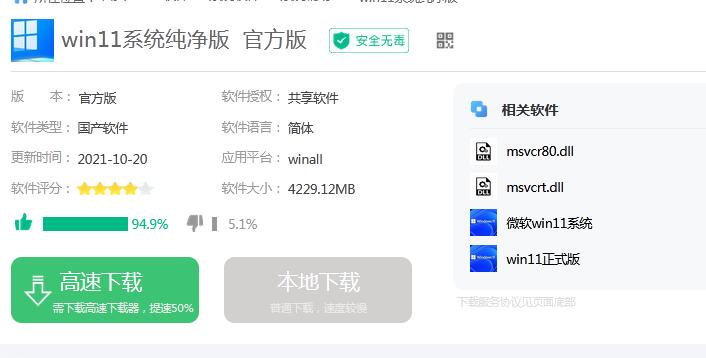
3.下载完成后,我们可以转到下载位置,然后加载下载的ISO文件。
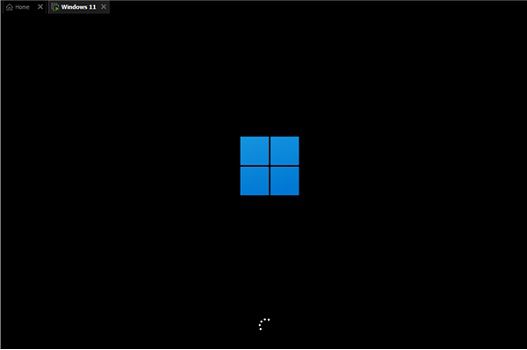
4,加载后,您可以看到Windows安装并直接运行它。
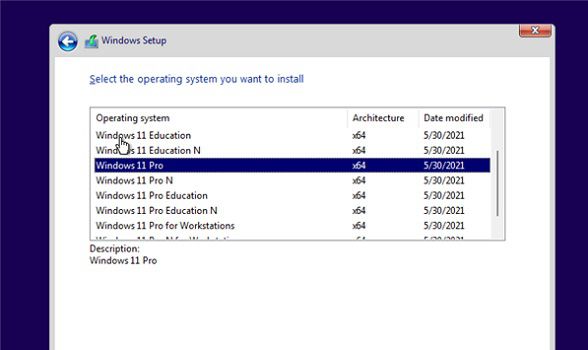
5.运行后,选择Windows11 Pure Edition,然后同意一系列相关协议。
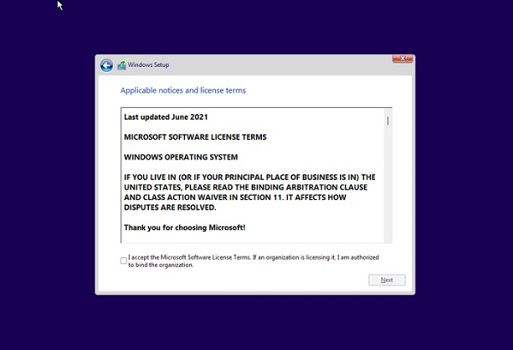
6,然后选择安装的分区,安装分区,所以请记住安装前的重要数据。
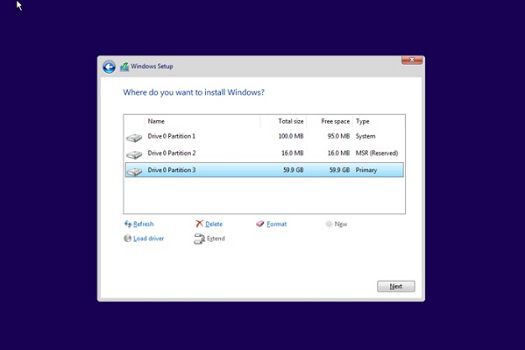
7,然后选择我们的国家或地区,您可以在执行各种偏好后安装Win11系统。
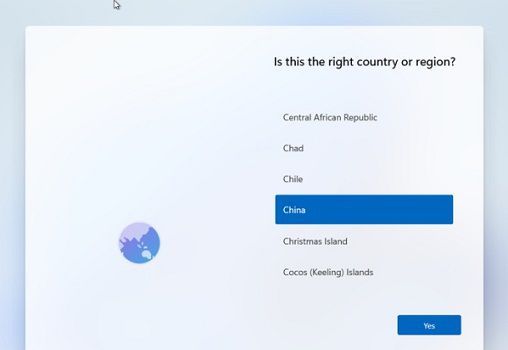
8,Win11系统安装速度很慢,每个人都需要等一段时间,一定要记住不要关闭或做其他不良操作。
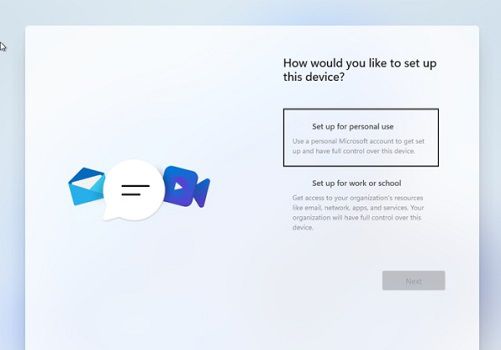
9.安装完成后,系统将自动重启,然后重新启动也需要等待一段时间。如果您不担心,您将自动进入系统。
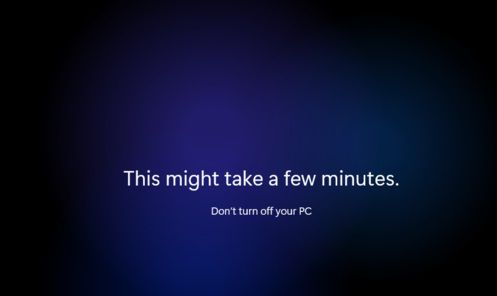
以上就是小编给大家带来的Win11纯净版怎么安装的全部内容,希望能够帮助到大家哦。